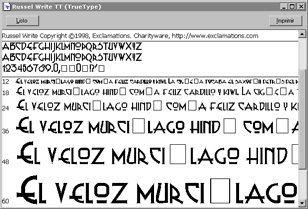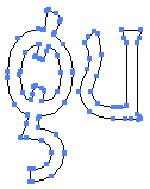IMPRESION: Como enviar originales a la imprenta (6)
La preparación del material y su envío
Adjunta una copia impresa del trabajo debidamente anotada
No hay nada peor que recibir un trabajo que sea "misterioso", del que no sepamos qué aspecto debe tener (y, a veces, qué tipo de fichero es). Y, si no puedes enviar un papel impreso (aunque sea en blanco y negro. Es una mera referencia), adjunta un documento PDF con un texto o un e-mail.

Un fichero 'misterioso' llamado "Afganistan", ¿que será? ¿Una caricatura de un talibán? ¿Un mapa político de Afganistán? ¿Tendrá indicadas las carreteras y los ríos? ¿Se verá un indicador de escala? ¿Qué aspecto debe tener la tipografía?… ¿Será un texto, será una fotografía? ¿Con qué programa se abrirá?
Quien reciba el trabajo debe entenderlo con un simple golpe de vista. No des nada por sobrentendido ni seas ambiguo. Al escribir anotaciones (con letra clara y sin faltas de ortografía), Sé conciso y dí simplemente lo que quieres. De nada vale luego decir "Hombre, yo es que quería decir…"
Por ejemplo; una anotación errónea: "Arreglar foto". Una anotación más correcta: "Aclarar sombras y + detalles en medios tonos".

Debes marcar y agrupar bien todo. Las diapositivas de un tema, dentro de un sobre marcado. Los CD-ROMS del trabajo, lo mismo. Y todo junto con pruebas de impresora referenciadas, dentro de un sobre general marcado al efecto.
Se ordenado y limpio con el material que entregas
Las páginas deben ir ordenadas. Los ficheros dentro del CD-ROM deben ir ordenados en carpetas lógicas (ni todo revuelto ni ocho mil carpetas unas dentro de otras).
El material físico (diapositivas, fotografías de papel, originales de mano, etc… debe ir bien marcado (a qué publicación o trabajo pertenecen, protegido contra el deterioro y con las indicaciones necesarias para su reproducción adecuada.
Pon extensiones a los ficheros y evita los nombres excesivamente largos
Aunque trabajes en un sistema como el Macintosh clásico, que no las necesita, es muy conveniente añadirlas por dos razones:
Hay sistemas (como Windows) que identifican los ficheros sólo por la presencia de la extensión.
Los usarios de esos sistemas (y muchos de Mac) identifican un fichero de un golpe de vista sólo con ver la extensión que tienen.
Como guía, aquí tienes las principales extensiones en ficheros de diseño gráfico (sólo se incluyen algunas de ficheros 'de apoyo').
No envíes ficheros 'problemáticos'
Cualquier fichero que te dé problemas, se los dará a la fotomecánica. Si envías uno así con la idea de pasar la bola al siguiente, no es una buena idea. Si un documento produce un error PostScript al imprimir es muy posible que también le ocurra al impresor. Soluciónalo.
No envies nada innecesario o duplicado
No hay nada que confunda más a una persona que recibir un lote de cosas sin distinguir lo necesario de lo que se envía por accidente o desidia. No obligues al receptor a bucear entre mil ficheros y carpetas duplicadas o innecesarias.
Puedes, en caso de duda, enviar dos versiones en formatos distintos. Por ejemplo: Enviar todo en PDF pero adjuntar una carpeta con los documentos originales de Quark XPress por si acaso. Pero entonces, avísa de ello y dí que es cada cosa ("adjunto carpeta con los originales de Quark por si fuera necesario").
Comprueba los discos que envías
Siempre, siempre, siempre comprueba que el disco que envías fuera se puede abrir. Sácalo de tu ordenador, vuelve a meterlo (en el lector de CD_ROMs, la grabadora que lo hizo no vale) y abre un fichero cualquiera. Si no lo haces siempre, algún día lo lamentarás (y sé de lo que hablo).
Deja un teléfono o dirección de contacto
Con todos tus trabajos asegúrate siempre de que va una identificación de qué trabajo es, de quién lo ha hecho y de cómo contactar con esa persona. Eres un profesional, prepárate unas etiquetas.
Ejemplo de identificación correcta:
Revista 'InfoNews' nº 1.234
Diseño: Agencia Zemeiká
c/ Arrasola, 34. Plasencia
3498 - Zamora (España)
Tfno: 987 324 23 (de 8 a 14 horas)
Tfno: 675 656 45 (urgencias)
Contacto: María García Asán
magasan@zemeika.com
Ejemplo de identificación incorrecta:

Atente a los términos del servicio contratado
No debes pedir algo que no contrataste… y esperar que te lo hagan sin cobrar, que te lo hagan bien o, siquiera, que te lo hagan.
Cualquier trabajo que suponga sobrecarga de trabajo para los que reciben es fácil que sea añadido a la factura. Si no quieres que eso ocurra, incluye en los términos previos que deben avisarte para cualquier cambio o imprevisto que pueda surgir y que no debe proseguirse con el trabajo si no es así.
De ahí la necesidad de proporcionar un contacto claro y conciso.
…Y haz que tu cliente se atenga contigo a los términos del servicio
Cuando entregues al cliente las pruebas que hayas acordado, verás que las pruebas de textos (donde se deben ver los errores) se convierten en "Ah, sí. Queda muy bien", y que las pruebas de color se convierten en pruebas de corrección de texto y que… ¿Para qué seguir?
Por eso, cuando le entregues al cliente las pruebas, pídele que firme un "leido y conforme" con fecha. En el caso de pruebas de color, te diría incluso que pongas por detrás un sello de "Visto y conforme, el cliente:" en el margen fuera de las páginas.
A algunos, esto puede ponerles un poco tensos. Explícaselo. Se amable pero firme. Verás como las pruebas empiezan a mirarse con seriedad y verdadera atención.
Puedes elegir no hacerlo, obviamente, pero el ahorro de tiempo y dinero que puede suponer esto para ambas partes es a veces notable.
Graba los discos CD-ROM con el sistema ISO-9660
Ese es el sistema más compatible de ficheros de CD-ROM que existe. Lo puede leer cualquier ordenador: Macintosh, Windows, Unix, Linux… Pero, en su especificación más antigua, en este sistema los ficheros sólo pueden tener hasta ocho carácteres de nombre y tres de extensión, que no admite espacios, acentos y similares.
Ejemplo de nombre correcto: MARIANO1.EPS
Ejemplo de nombre incorrecto: Imágenes de mi viaje a España.epsf
Por eso mismo, cuando crees los ficheros, en los nombres, evita poner más de 25 carácteres y las vocales acentuadas, eñes y cosas así. Cada día hay menos riesgo con esto pero es una costumbre que evita problemas en muchos casos.
Y para terminar…
Suerte (5%) y atención (95%).
Y pregunta cualquier duda que tengas a tu impresor o preimpresor. Saber las especificaciones del trabajo es imprescindible para lograr una buena compenetración.